高画質の映画やアニメを手軽に保存したい方にとって、ブルーレイリッピングやコピーソフトの活用は欠かせません。
とはいえ、「無料で使えるおすすめソフトはどれ?」「違法じゃないの?」「Macでも使える?」など、気になる点も多いのではないでしょうか。
本記事では、ブルーレイリッピング・コピーの違いや選び方をわかりやすく解説しながら、2025年最新版の無料ソフトおすすめ10選を徹底比較します。自分にぴったりの1本を見つけたい方は、ぜひ参考にしてください。
1 ブルーレイリッピングとは?意味・使い方・違法性も簡単に紹介
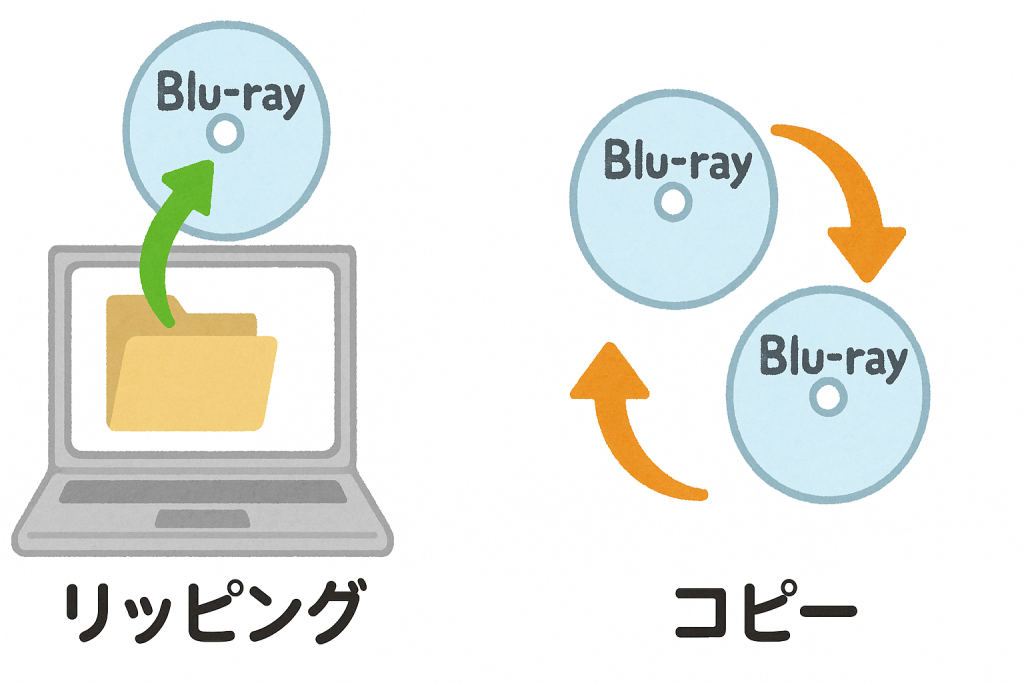
ブルーレイコレクションをもっと手軽に楽しみたいと思いませんか?
「ブルーレイリッピング」とは、ブルーレイディスクの映像や音声をMP4やMKVなどのデジタルファイルに変換する方法です。スマホ・タブレット・PCで手軽に再生できるのが魅力。
ただし、日本国内では市販ブルーレイのコピーガードを解除してリッピングする行為は原則違法。自作ディスクやコピーガードなしのブルーレイなら個人利用の範囲で問題ありません。 自分にぴったりの方法を見つけて、安全に活用しましょう。
2 ブルーレイコピーとは?コピーガード解除・保存方法について
お気に入りのブルーレイを劣化せずにそのまま保存したい方には、「ブルーレイコピー」がおすすめです。
「ブルーレイコピー」とは、ブルーレイディスクの映像・音声をコピーガードを解除したうえで、ISOファイルやBDフォルダー形式で保存する方法です。ディスクが劣化したり紛失するリスクを防ぎ、パソコンやメディアサーバーでも手軽に再生できます。
ブルーレイコピーやリッピングを正しく行うには、自分の目的や使用環境に合ったソフトを選ぶことが大切です。
次章では、ブルーレイリッピング・コピーソフトの選び方をわかりやすく解説します。
3 ブルーレイリッピング・コピーソフトの選び方【2025年最新版】

無料・有料問わず、ブルーレイリッピング・コピーソフトはさまざまな種類があり、どれを選べば良いか迷う方も多いでしょう。ここでは、選ぶ際にチェックすべきポイントを簡単に紹介します。
① コピーガード解除対応
市販ブルーレイのリッピング・コピーを行いたい場合は、最新のコピーガード解除に対応しているソフトを選ぶことが大切です。対応していない場合、再生や保存ができないことがあります。
② 出力形式・保存方法
リッピングソフトの場合は、MP4、MKV、AVIなど多彩な形式に対応しているか確認しましょう。コピーソフトの場合は、ISOファイルやBD-R/BD-REへの直接コピー対応かも重要です。
③ 対応OS(Windows・Mac)
ソフトによってはWindows版のみ対応の場合もあるため、自分の使用しているOSに対応しているか事前に確認しましょう。特にMac対応ソフトは限られています。
④ 使いやすさ・日本語対応
初心者でも簡単に操作できるUI(ユーザーインターフェース)や、日本語に対応しているかも選ぶ際のポイントになります。
以上をふまえて、無料で使えるブルーレイリッピングソフト5選とブルーレイコピーソフト5選、計10本のおすすめソフトを順に紹介していきます。
4 無料で使えるブルーレイリッピングソフトおすすめ5選【2025年最新版】
ここでは、無料で使える&初心者でも簡単に操作できるブルーレイリッピングソフトを5つ厳選して紹介します。
自分に合ったソフトを見つけて、快適なブルーレイ活用に役立ててください。
4.1 ブルーレイリッピングおすすめ1:Leawo Blu-ray変換
高画質リッピング+多彩な出力形式に対応した万能ソフト
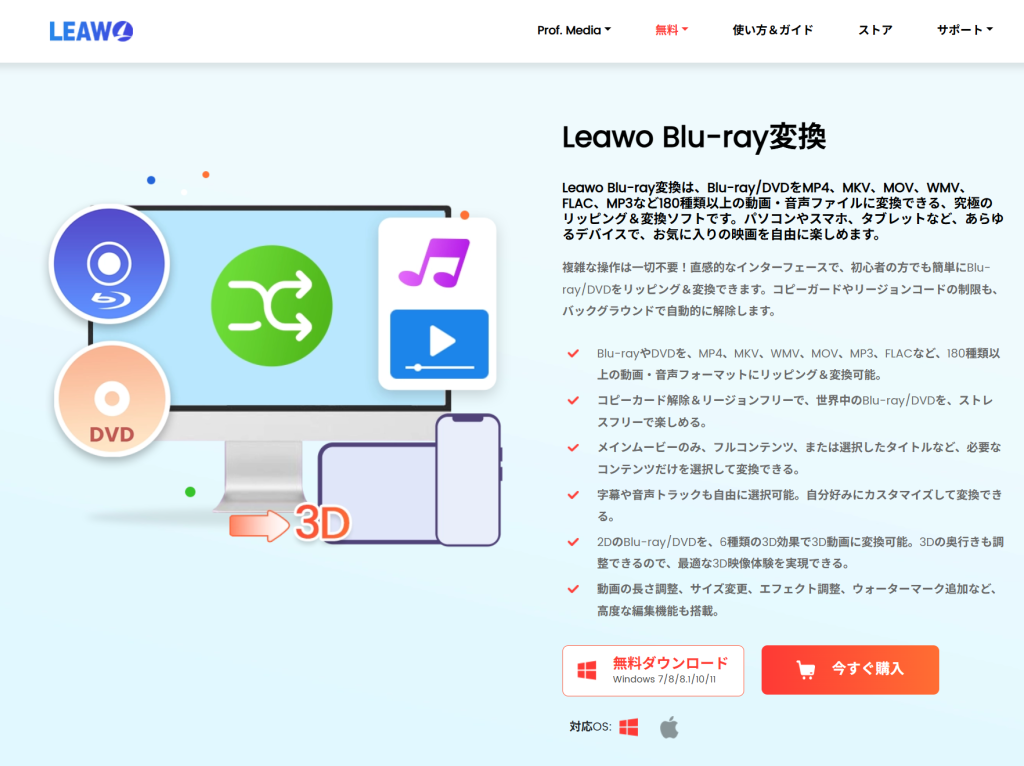
出典:https://ja.leawo.com/blu-ray-ripper/
Leawo Blu-ray変換は、コピーガード解除対応・高画質出力・多彩な出力形式を兼ね備えた人気のブルーレイリッピングソフトです。
初心者でも簡単に操作でき、PC・スマホ用のMP4/MKVファイルを高品質で作成可能。
また、最新のコピーガードにも対応しており、2025年時点でも安心して使える万能ソフトです。
| 項目 | 内容 |
|---|---|
| 価格 | 無料版あり、有料版:12,340円(税込) |
| 日本語対応 | ○ |
| 対応OS | Windows/Mac |
| 出力形式 | MP4/MKV/AVIなど180種類以上 |
| コピーガード対応 | 最新コピーガード対応 |
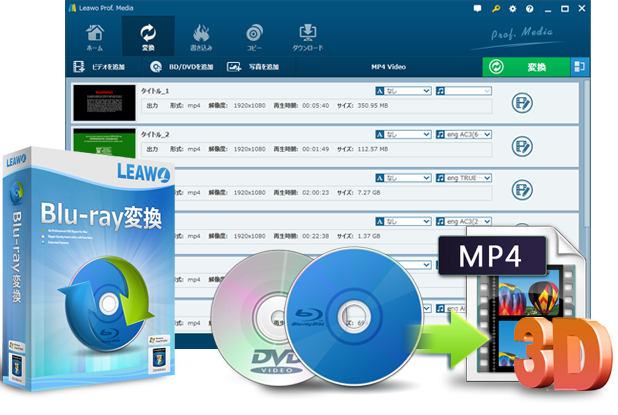
180種類以上の動画・音声ファイルに変換できる、究極のリッピング&変換ソフトです。
- GPUアクセラレーション技術を採用し、変換処理を高速化
- 最新コピーガードに幅広く対応しており、新作Blu-rayもリッピング可能
- 高画質・高音質で保存できる(映像劣化が少ない)
- MP4・MKV・AVIなど多彩な出力形式に対応し、スマホ・タブレット用に最適化しやすい
- 日本語UIで操作が簡単、初心者でも扱いやすい
- 無料版は出力にウォーターマークが入る
- 多機能だが、初回起動時にやや設定項目が多く感じるかもしれない
4.2 ブルーレイリッピングおすすめ2: VideoByte BD-DVDリッピング
高コスパ&簡単操作で初心者向け
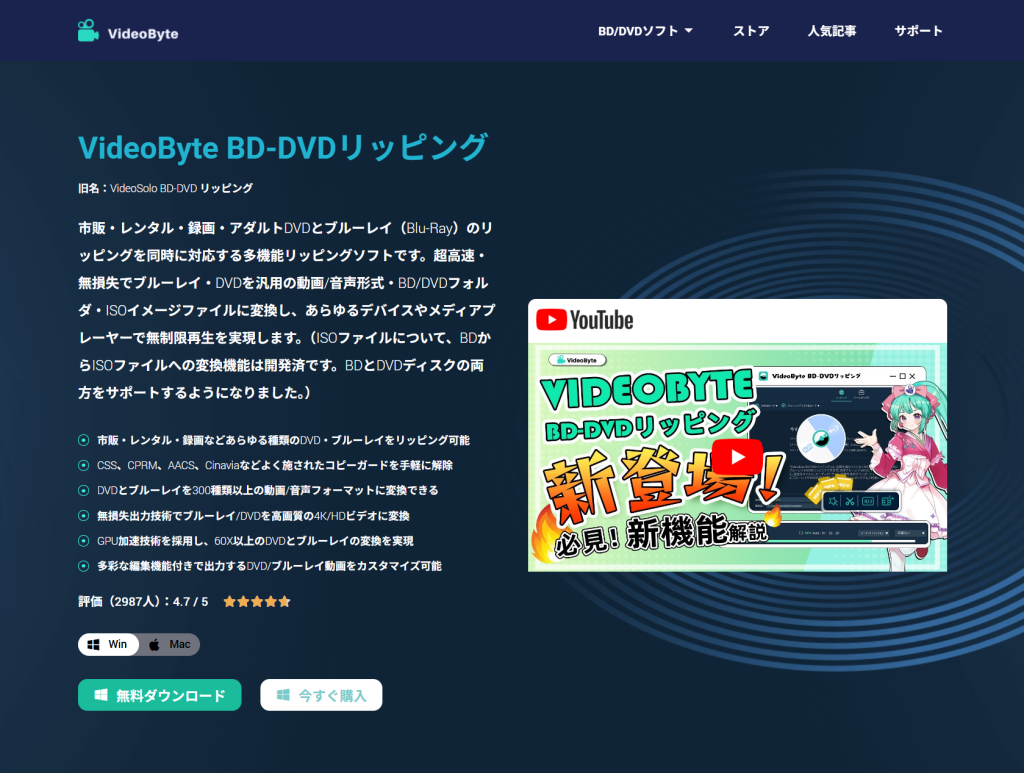
VideoByteBD-DVDリッピングは、わかりやすい操作性と高いコストパフォーマンスが魅力のソフト。
PC初心者でも直感的に使え、主要な出力形式に幅広く対応。
ややコピーガード対応の更新頻度が遅めなので、新作ディスク利用時は確認が必要です。
| 項目 | 内容 |
|---|---|
| 価格 | 無料体験版あり、有料版:6,980円(税込) |
| 日本語対応 | ○ |
| 対応OS | Windows/Mac |
| 出力形式 | MP4/MKV/MOVなど |
| コピーガード対応 | 旧型中心(新作対応はやや弱め) |
- シンプルなUIで初心者にも扱いやすい
- 動作が軽く、低スペックのPCでも快適に使える
- 主要な動画形式に一通り対応しており、汎用性が高い
- コピーガードの更新頻度が低めで、新作ディスクへの対応に遅れが出やすい
- 高度な画質調整や音声設定の機能は少ない
4.3 ブルーレイリッピングおすすめ3:DVDFab Blu-ray リッピング
機能豊富なプロ仕様ソフト
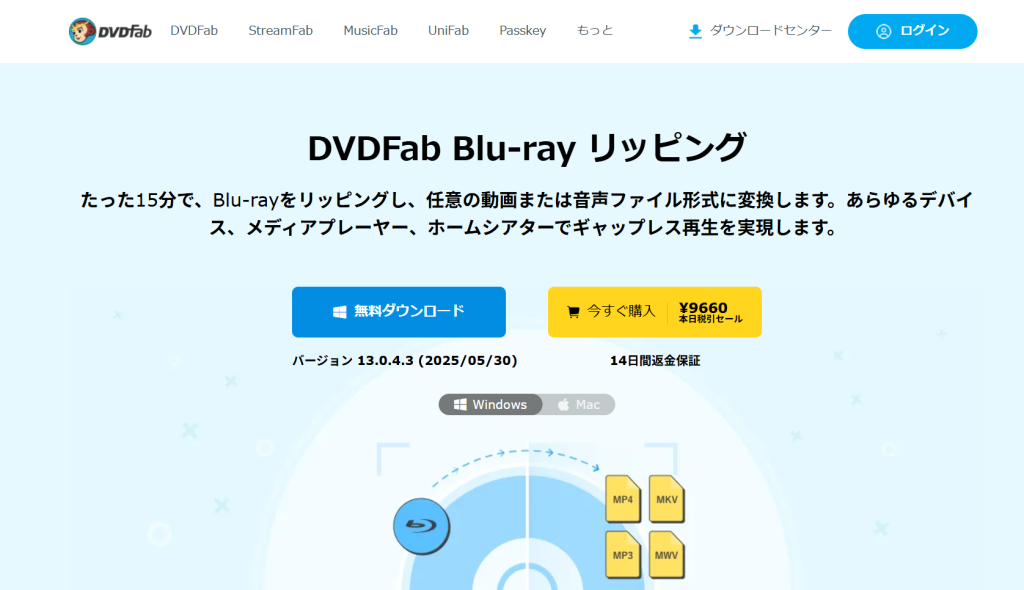
DVDFab Blu-ray リッピングは、プロユースにも対応した機能豊富なリッピングソフト。
4KUHDBlu-rayや3DBlu-rayのリッピングも可能で、品質重視派におすすめです。
ただし初心者にはやや高機能すぎて、慣れるまで操作に時間がかかる場合もあります。
| 項目 | 内容 |
|---|---|
| 価格 | 無料版あり、有料版:13,800円(税込) |
| 日本語対応 | ○ |
| 対応OS | Windows/Mac |
| 出力形式 | MP4/MKV/AVI/3DBlu-rayなど |
| コピーガード対応 | 最新コピーガード対応 |
- 最新コピーガードに素早く対応
- 4KUHDBlu-rayや3DBlu-rayにも対応し、プロユースにも適している
- 豊富な画質・音声設定が可能で、カスタマイズ性が高い
- コピーガードの更新頻度が低めで、新作ディスクへの対応に遅れが出やすい
- 高度な画質調整や音声設定の機能は少ない
DVDFabの無料版制限や購入時の注意点についてはこちらの記事で詳しく解説しています。
4.4 ブルーレイリッピングおすすめ4:MakeMKV
完全無料で使えるオープンソース系ソフト
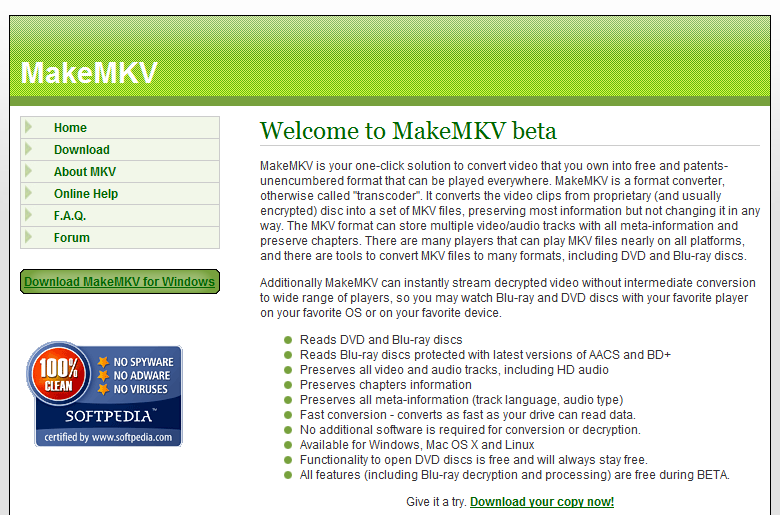
MakeMKVは、完全無料で使えるブルーレイリッピングソフト。
余計なエンコードを行わず「そのままMKVファイルに変換」するので画質劣化が少ないのが魅力。
ただし、対応するファイル形式はMKVのみで、細かな編集機能はありません。
| 項目 | 内容 |
|---|---|
| 価格 | 無料(β版期間中) |
| 日本語対応 | △(一部非対応) |
| 対応OS | Windows/Mac/Linux |
| 出力形式 | MKV/ISO |
| コピーガード対応 | 一部対応(要アップデート) |
- リッピングスピードが速く、シンプルなMKV出力に特化
- 元画質・音声をそのまま保持できる(無劣化)
- 出力形式は少なく、汎用性はやや低い
- コピーガード対応はソフトのアップデート次第で左右される
- UIが英語ベースで、日本語に完全対応していない
4.5 ブルーレイリッピングおすすめ5:WinX DVD Ripper Platinum
DVD兼用でDVD・Blu-rayどちらもOK
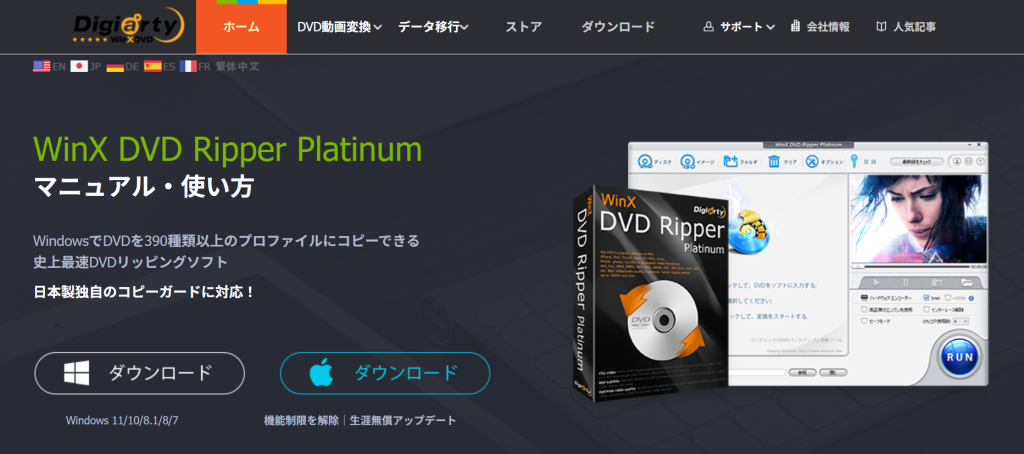
WinX DVD Ripper Platinumは、本来DVDリッピング用ソフトですが、一定のBlu-rayディスクにも対応。
DVD・Blu-ray両対応でコスパは高いものの、Blu-rayタイトルの対応範囲が狭いため、選ぶ際には注意が必要です。
| 項目 | 内容 |
|---|---|
| 価格 | 無料体験版あり、有料版:5,480円(税込) |
| 日本語対応 | ○ |
| 対応OS | Windows/Mac |
| 出力形式 | MP4/AVI/WMVなど |
| コピーガード対応 | 一部対応 |
- DVD・Blu-ray両方に対応でき、コスパが高い
- 動作が軽快で、旧型PCでもスムーズに使える
- 最新Blu-rayタイトルや特殊なコピーガードには対応が弱い
- 出力形式や画質設定が他ソフトに比べて限定的
- Blu-rayリッピング機能は公式には「非対応扱い」のため、実質的な利用はややグレー
WinX DVD Ripper Platinum の対応範囲や使い方については、こちらの記事でも詳しく紹介していますので、あわせて参考にしてみてください。
4.6 【一覧】各ブルーレイリッピングソフトを表で比較「Windows・Mac対応」
ここまで紹介したブルーレイリッピングソフト5本を、対応OS・出力形式・コピーガード対応などの項目で比較しました。自分に合ったソフト選びの参考にしてください。
| ソフト名 | コピーガード対応 | 出力形式 | GPU 加速 | 日本語対応 | 無料版 |
|---|---|---|---|---|---|
| Leawo Blu-ray変換 | 最新コピーガード解除対応 | MP4 / MKV / AVI / MOV / ISO など180種類以上 | あり(ウォーターマークあり) | ||
| VideoByte BD-DVDリッピング | 最新コピーガード解除対応 | MP4 / MKV / MOV / AVI など | あり(機能制限あり) | ||
| DVDFab Blu-rayリッピング | 最新コピーガード解除対応 | MP4 / MKV / AVI / MOV など | あり(機能制限あり) | ||
| MakeMKV | 一部コピーガードのみ対応 | MKV のみ | あり(beta版無料) | ||
| WinX DVD Ripper Platinum | DVD のみ対応(ブルーレイ非対応) | MP4 / AVI / MOV など | あり(機能制限あり) |
各ソフトにはそれぞれ強みや制限があります。保存形式や対応デバイスをもとに、使用目的に合ったものを選ぶのがポイントです。
5 無料で使えるブルーレイコピーソフトおすすめ5選【コピーガード解除対応・2025年最新版】
ここでは、無料または無料体験で使えるおすすめブルーレイコピーソフト5選を紹介します。
ディスクのバックアップやISO化を検討している方はぜひ参考にしてみてください。
5.1 おすすめブルーレイコピーソフト1:Leawo Blu-rayコピー
最新コピーガード完全対応!高速&高品質コピーができる万能ソフト

Leawo Blu-rayコピーは、最新コピーガードを完全突破。超高速&1:1無劣化コピーに対応する人気No.1ソフトです。
ブルーレイの映像美と音質をそのままに、ISOファイル化・フォルダー形式保存・BD-R書き込みなど自在にコピー可能。
さらに、新作ブルーレイにも即対応しており、初心者から上級者まで「迷ったらコレ!」の定番ソフトとなっています。
| 項目 | 内容 |
|---|---|
| 価格 | 無料版あり、有料版:12,340円(税込) |
| 日本語対応 | ○ |
| 対応OS | Windows/Mac |
| コピーガード対応 | 最新コピーガード解除対応 |
| 保存形式 | ISOファイル/BDフォルダー/BD-Rなど |
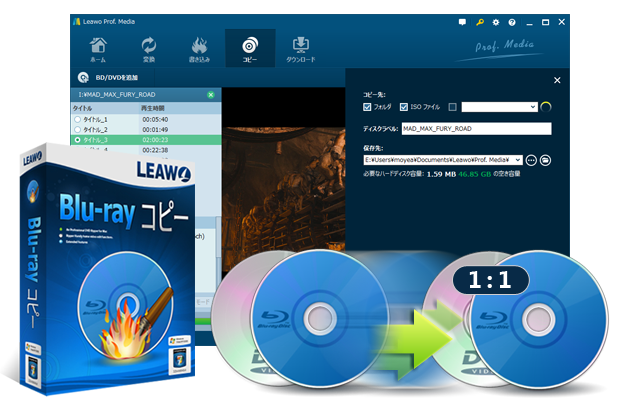
Blu-ray/DVDの内容をコピー・複製する、最高のブルーレイコピーソフトです。
- 最新コピーガード解除に対応、新作ブルーレイも即対応
- GPU加速対応で高速コピーが可能
- 1:1 無劣化コピー、ISO ファイル化、フォルダー形式保存に対応
- マルチ言語対応のわかりやすいUI、初心者でも簡単操作
- 無料版では ISO 出力など一部機能に制限あり
- コピー中に多少のCPU・メモリリソースを使用する場合あり
5.2 おすすめブルーレイコピーソフト2:Tipardブルーレイコピー
初心者向けのシンプル操作ソフト
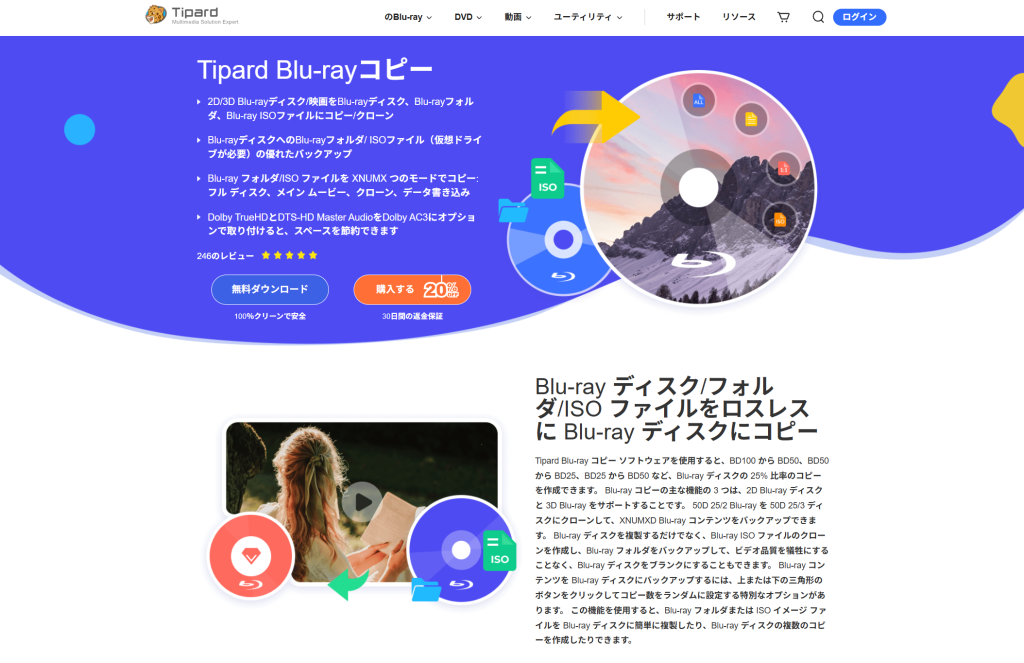
Tipardブルーレイコピーは、簡単操作で誰でも手軽に使えるコピーソフト。
ISOファイル化やクローンコピー、メインムービーだけのコピーなどモードが選べます。
コピーガード対応力は中程度なので、新作ブルーレイはやや不得意。
| 項目 | 内容 |
|---|---|
| 価格 | 無料体験版あり、有料版:50ドル |
| 日本語対応 | ○ |
| 対応OS | Windows/Mac |
| コピーガード対応 | 一部対応 |
| 保存形式 | ISOファイル/BDフォルダー/BD-Rなど |
- UIがシンプルで初心者向け
- メインムービーのみコピーなど柔軟なモードがある
- 動作が軽快
- コピーガード対応力はやや弱め
- 1:1コピーの画質は若干落ちる場合あり
5.3 おすすめブルーレイコピーソフト3:ImgBurn
完全無料&軽量なディスクライティングソフト
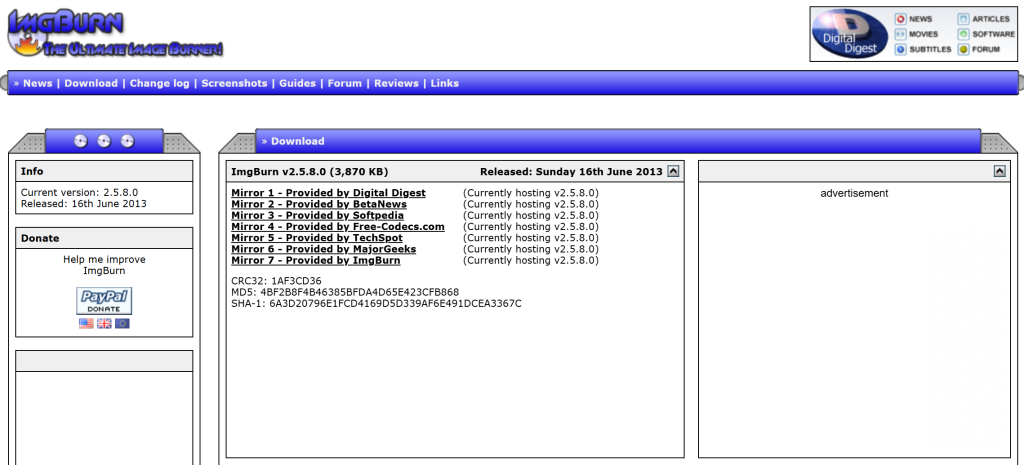
ImgBurnは、完全無料で使えるライティングツールで、ISOイメージの作成・書き込みが得意です。
直接的なコピーガード解除機能はないものの、別ツールと組み合わせれば実用的にBlu-rayコピーにも利用可能。
軽量で古いPCでも動くのが強み。
| 項目 | 内容 |
|---|---|
| 価格 | 完全無料 |
| 日本語対応 | 非対応(日本語化パッチあり) |
| 対応OS | Windows |
| コピーガード対応 | 非対応(外部ツールと併用) |
| 保存形式 | ISOファイル/ディスク書き込み |
- 完全無料で利用可能
- 非常に軽量で高速動作
- ISO作成・書き込みの精度が高い
- コピーガード解除は不可(外部ツール必要)
- UIが古く初心者にはわかりづらい
5.4 おすすめブルーレイコピーソフト4:AnyMP4 ブルーレイ コピー
多彩なコピー方式に対応する中堅ブルーレイコピーソフト
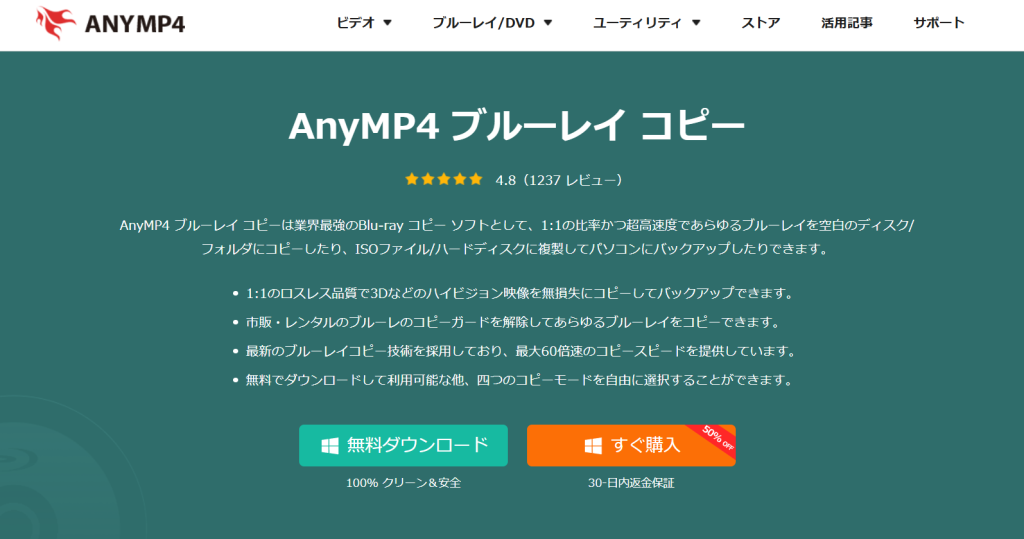
AnyMP4 ブルーレイ コピーは 、1:1 コピーやISO化、メインムービーコピーなど、複数のコピー方式が選べるソフト。
新作ブルーレイにもある程度対応しており、簡単な操作性が魅力です。
ただし、大容量ディスクの処理速度や、高負荷時の安定性はやや改善の余地あり。シンプルな用途におすすめです。
| 項目 | 内容 |
|---|---|
| 価格 | 無料体験版あり、有料版:5,480円(税込) |
| 日本語対応 | ○ |
| 対応OS | Windows/Mac |
| コピーガード対応 | 最新コピーガード解除対応 |
| 保存形式 | ISOファイル / BDフォルダー / BD-R など |
- 主要なコピー方式に幅広く対応
- 日本語UIで操作がシンプル
- ISO 出力にも対応
- 大容量ブルーレイ処理時の速度はやや遅め
- 高度なメニューカスタマイズや画質調整機能は非搭載
5.5 おすすめブルーレイコピーソフト5:BurnAware
軽量でISO作成に強い老舗ソフト
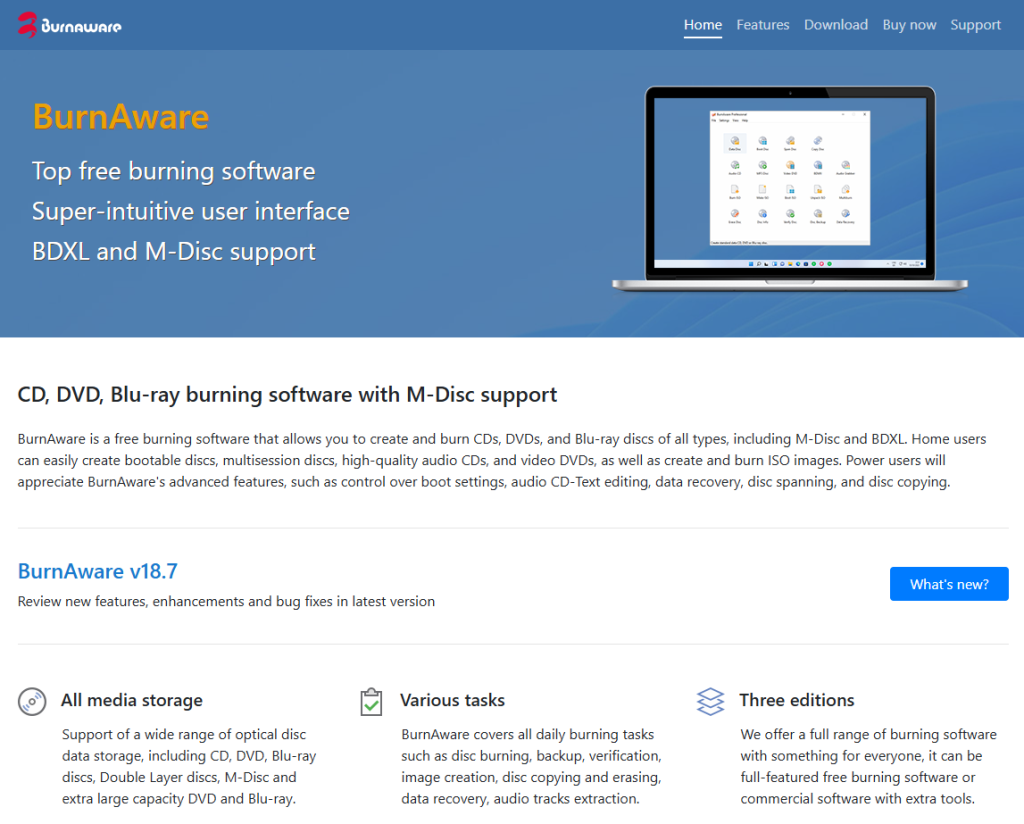
BurnAwareは、軽量でISOファイル作成・ディスク書き込みに特化した老舗ソフト。
コピーガード解除には対応していないものの、家庭用や自作Blu-rayコピーには十分。
無料版・有料版ともにシンプルで使いやすく、動作の軽さも魅力。
| 項目 | 内容 |
|---|---|
| 価格 | 無料版あり、有料版:29.95ドル |
| 日本語対応 | ○ |
| 対応OS | Windows |
| コピーガード対応 | 非対応 |
| 保存形式 | ISOファイル/BD-R書き込み |
- 動作が非常に軽快
- ISOファイル作成の品質が高い
- UIが簡素で使いやすい
- コピーガード解除には非対応
- 高度なBlu-ray編集・リッピング機能はない
5.6 【一覧】各ブルーレイコピーソフトを表で比較「Windows・Mac対応」
次に、ブルーレイコピーソフト5本の対応状況や機能を一覧にまとめました。コピーガード対応や保存形式などの違いを一目で確認できます。
| ソフト名 | コピーガード対応 | 1:1 コピー | ISO 作成 | メニュー編集 | 日本語対応 | 無料版 |
|---|---|---|---|---|---|---|
| Leawo Blu-rayコピー | あり | |||||
| Tipard ブルーレイコピー | あり | |||||
| ImgBurn | あり | |||||
| AnyMP4 ブルーレイ コピー | あり | |||||
| BurnAware | あり |
ご覧のように、ISO作成やメニュー編集の有無、無料版の制限などがソフトによって異なります。バックアップ方法や目的に応じて、最適な1本を選んでみてください。
6 ブルーレイリッピング・コピーソフトについてよくある質問
「ブルーレイリッピング」とは、ブルーレイディスクの映像や音声データを、MP4 や MKV などのデジタルファイルに変換することを指します。ファイル化することで、パソコンやスマホ、タブレットなどで手軽に再生できるのが大きなメリットです。
一方で「ブルーレイコピー」とは、ディスク全体の構造をそのまま複製(クローン)する作業で、ISO ファイルや BD フォルダー、別の BD-R ディスクとしてバックアップする方法です。メニューやチャプター構成まで丸ごと保持したい場合に有効です。
用途や目的に応じて、リッピングとコピーを選びましょう。
日本の著作権法では、市販ブルーレイに施されているコピーガード(AACS や BD+など)を解除してコピーする行為は違法とされています。
ただし、自作ブルーレイやコピーガードのかかっていないディスクを、自分のためだけにバックアップする場合(私的利用の範囲内)であれば問題ありません。
正しいルールのもとで利用しましょう。
通常、個人のパソコンで行うブルーレイリッピングはバレる心配はありません。作業内容が外部に通知されたり、追跡されたりすることも基本的にありません。
しかしながら、リッピングしたファイルを違法アップロードしたり、他人に配布した場合は刑事罰の対象になる可能性があるため、私的利用の範囲に留めることが大切です。
はい、可能です。Mac 対応のブルーレイリッピングソフト(たとえば Leawo Blu-ray変換など)を使用すれば、Mac 環境でも問題なくリッピングできます。
ただし、対応ソフトの数はWindowsよりも少なめであるため、事前に Mac 対応かどうかを確認したうえで選ぶと安心です。
現在、多くの高機能なブルーレイリッピング・コピーソフトでは、最新のコピーガード(AACS、BD+、MKB)への対応が進んでいます。
たとえば、Leawo Blu-ray変換やLeawo Blu-rayコピーなどのソフトは、最新ブルーレイコピーガード解除にも対応しています。
ただし、著作権法に配慮し、あくまで私的利用の範囲で活用しましょう。
6 まとめ
ブルーレイリッピング・コピーソフトを活用すれば、大切なブルーレイディスクを高画質・高音質のまま保存し、スマホやタブレットでも手軽に楽しめます。
今回ご紹介した無料・有料ソフトには、それぞれ特徴や得意な機能がありますので、自分の用途や環境(Windows・Mac)に合ったソフトを選ぶことがポイントです。
中でもLeawo Blu-ray変換/Leawo Blu-rayコピーは、最新コピーガード解除対応・高速変換・GPU加速とバランスが良く、初心者から上級者まで安心して使えるおすすめの1本。
2025年最新版の情報をもとに、自分に合ったブルーレイリッピング・コピーソフトをぜひ選んでみてください。









